TeamViewer v15.55.3 遠端遙控軟體(中文版)
TeamViewer 目前提供 Windows、Mac 與 Linux 等平台的專用軟體,可讓使用不同系統的使用互相遙控、遠端操作,另外也提供了 Android 手機、iPhone 與 iPad 等行動裝置的應用程式,一樣可以在手機遠端遙控家裡的電腦,操作起來就跟在電腦前面差不多...
二、用 TeamViewer 在遠端登入被遙控的電腦
第1步 在其他電腦(Windows, Mac 或 Linux 皆可)執行 TeamViewer 軟體,開啟主程式後在右邊「控制遠端電腦」下方的「夥伴 ID」填入被控制的電腦 ID(也就是前面步驟中取得的 9 位數編號),再按「與夥伴連線」按鈕。
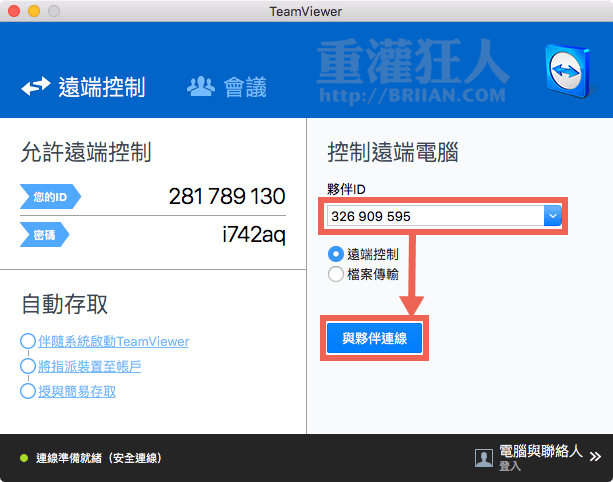
第2步 接著請輸入密碼再按「登入」,這裡的 ID 跟密碼都是從被遙控的電腦那邊取得的,只要對方執行了 TeamViewer 軟體並把 ID 跟密碼給你,應該都可以順利遠端控制。
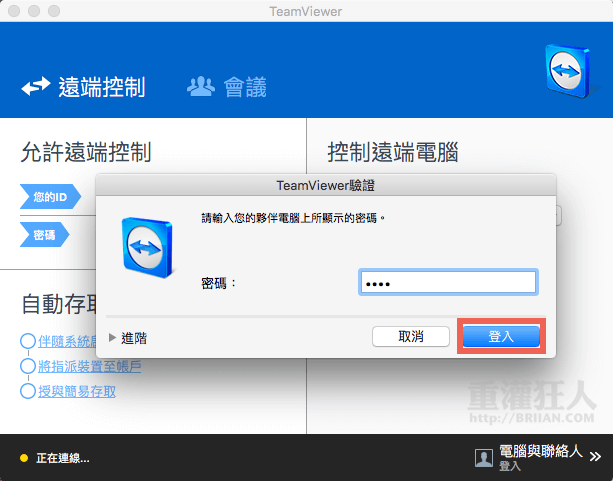
第3步 連進去囉~ 此時我們可以看到對方的桌面,也可以像在電腦前面那樣操控遠端電腦的鍵盤、滑鼠。有需要傳檔或進行其他操作的話,,
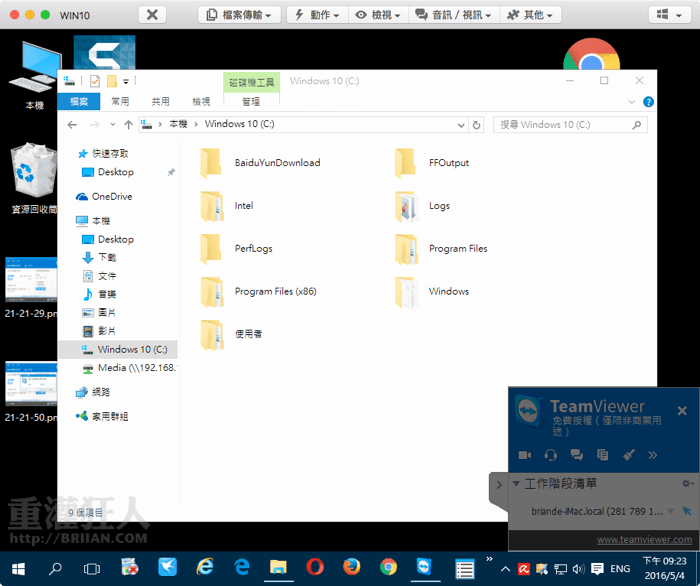
 翻頁閱讀 »
翻頁閱讀 »
天堂2m 知名主播 阿瑞斯下載此軟體被盜用帳號
https://www.youtube.com/watch?v=LCD0gHAxkv8
請大家小心此軟體會遠端控制你電腦 還被盜刷信用卡
阿瑞斯有設密碼嗎
為何V15, 下載安裝後都一樣是V14 ??
非商業用
windows xp此次更新到14之後,就出現無法找到程序輸入點這種問題,沒辦法更新也沒辦法繼續使用,請問有何解決方法嗎?謝謝了!
行動版呢?
https://download.teamviewer.com/download/TeamViewerPortable.zip
或者下載舊版試試看:https://www.teamviewer.com/tw/download/previous-versions/
xp系統 TeamViewer 只支援到14.2.56676
之後的版本只能在win 7 8 10以上跑
頭痛的是被控端若是xp且沒15版以上
多被判為被控端版本太舊
只能使用5分鐘就被強制斷線
這等於 TeamViewer 不讓xp來使用
xp 沒有最新版可更新,又讓你只能用5分鐘
比被判為商業用途,只能連線5分鐘還麻煩
被判為商業用途,大多是搖控方
被控端只單純被搖控.不太可能被判為商業用途
今天遇到的就是被控端是xp 老機器特殊用途無法換win 10
i use team viewer easy nice info bro